AndroidスマホにあらかじめインストールされているYouTubeのアプリを使えば、世界中からアップロードされている動画をかんたんに見ることができますね。
時間や場所を問わず、天文学的な数の動画の中から、自分が好むものを自由に見ることができる・・・YouTubeは無料で楽しめるサービスの中では、最高のものの一つといっていいでしょう。
その反面、「気がついたら、ずっとYouTubeで動画を見ている・・・」、「YouTubeで動画を見ていたら、一日が終わってしまった・・・」などと、ちょっとYouTubeに依存症ぎみの人もいるでしょう。
お子さんがYouTubeばかり見ていて、困っているという親御さんもいるでしょう。
そういった場合の結論としては、YouTubeのアプリを削除して、YouTubeを見ないようにするのが一番の解決策なんですが・・・残念ながらAndroidスマホではあらかじめインストールされているYouTubeのアプリについては削除することができません。(iPhoneでは、YouTubeのアプリを削除することが可能です)
「YouTubeのアプリを削除できないのであれば、どう対処すればいいのか?」と疑問に思うかもしれませんが、アプリを無効にするという方法を使えば、YouTubeのアプリを削除したのと同じ効果を得ることができます。
そこでこの記事では、AndroidスマホでYouTubeのアプリを無効にする方法についてくわしく解説します。
アプリを無効にするとはどういうことなのか?
Androidスマホにあらかじめインストールされているアプリには、削除できないものがあります。
例をあげると、様々なアプリをダウンロードできる「Google Play ストア」やインターネットからウェブサイトを見ることができる「Google Chrome」などは、削除することができません。
削除できないアプリを使えないようにするには、アプリを無効にするという方法によって、ほぼ削除するのと同じ効果を得ることができます。
アプリを無効にするとは、そのアプリをAndroidスマホの画面上から非表示にして、アプリを使えなくする方法です。
アプリの削除と似ていますが、一度無効にしたアプリは有効にすることで元の状態にもどすことができます。
Androidスマホにおけるアプリの削除と無効化の詳細については、こちらの記事をどうぞ。
YouTubeのアプリを無効にする方法
YouTubeのアプリを無効にするには、
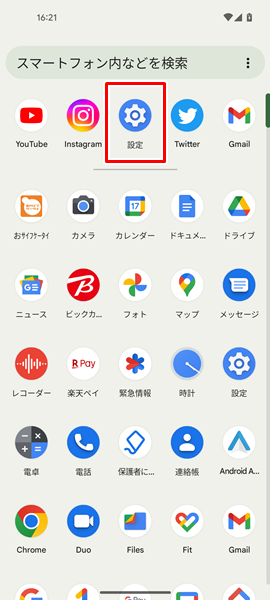
「設定」をタップします。(「設定」は、上記のような歯車のアイコンになります。「ホーム」画面か「アプリの一覧」画面にあります)
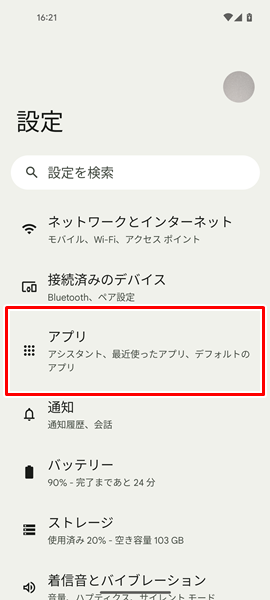
「設定」画面が表示されるので、「アプリ」をタップします。
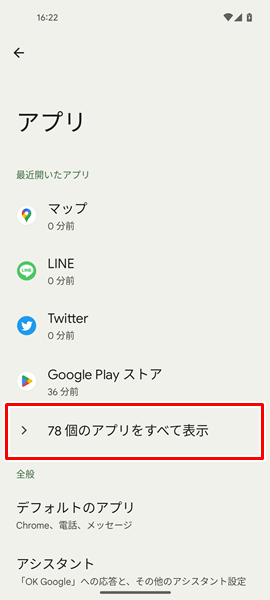
「アプリ」の画面が表示されるので、「〇〇個のアプリをすべて表示」をタップします。
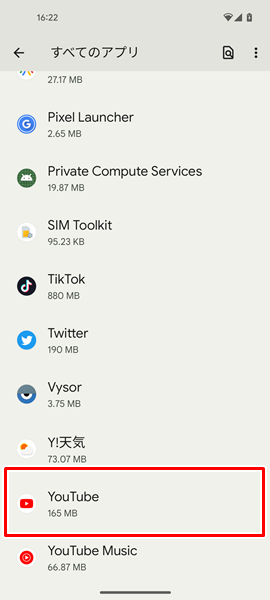
「すべてのアプリ」の画面が表示されるので、「YouTube」をタップします。
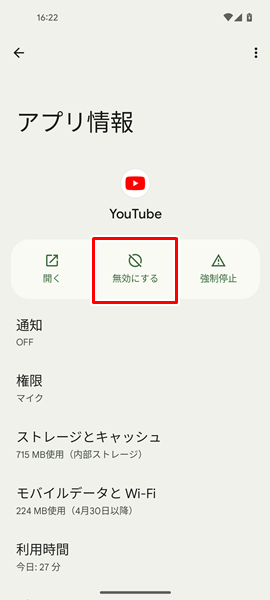
「YouTubeのアプリ情報」の画面が表示されるので、「無効にする」をタップします。
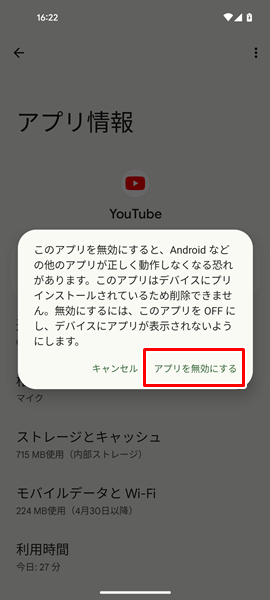
「無効にする」をタップすると、上記のような「メニュー」が表示されるので、「アプリを無効にする」をタップします。(上記の「メニュー」で記されているように、YouTubeのアプリを無効にすることで、何らかのデメリットが生じてしまう可能性があります。念のため、次の段落で「無効にしたYouTubeのアプリを元の状態にもどす方法」についても解説しているので、そちらも確認しておきましょう)
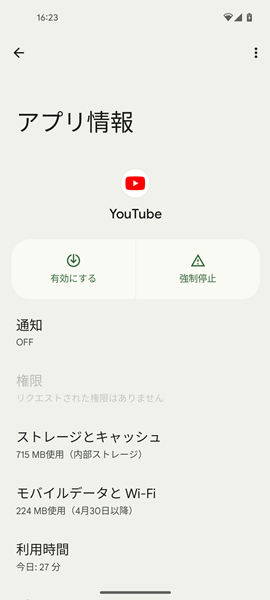
これでYouTubeのアプリが無効になりました。
無効になったYouTubeのアプリは、有効にしない限り、「ホーム」画面や「アプリの一覧」画面などに表示されなくなり、使うことができなくなります。
無効にしたYouTubeのアプリを元の状態にもどす方法
念のため、一度無効にしたYouTubeのアプリを元の状態にもどす方法も確認しておきましょう。
無効にしたYouTubeのアプリを元の状態にもどすには、
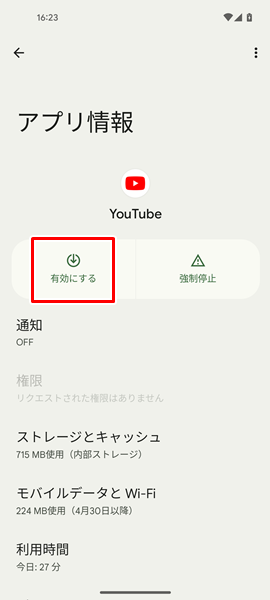
「YouTubeのアプリ情報」の画面を表示して、「有効にする」をタップします。
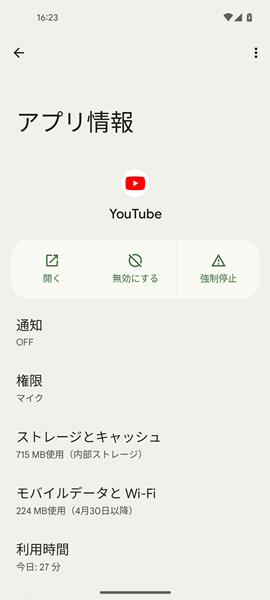
これで無効にしたYouTubeのアプリが元の状態にもどります。
YouTubeのアプリのアイコンは、「ホーム」画面や「アプリの一覧」画面などに表示されるようになり、すぐに使うことが可能になります。(Androidスマホの「ホーム」画面にYouTubeのアプリのアイコンが見当たらない場合は、「アプリの一覧」画面のほうを探してみましょう)
まとめ
この記事では、AndroidスマホでYouTubeのアプリを無効にする方法についてくわしく解説してみました。
この記事の内容をまとめてみると、
- Androidスマホでは、あらかじめインストールされているYouTubeのアプリを削除することができない。
- YouTubeのアプリは無効にすることで、削除するのとほぼ同じ効果を得ることができる。
- YouTubeのアプリを無効にすると、YouTubeのアプリのアイコンが非表示となり、使うこと自体ができなくなる。
- YouTubeのアプリを使えないようにするには、無効にするのが効果的である。
- 無効にしたYouTubeのアプリは、有効にすることで元の状態にもどすことができる。
となります。
あなたが「YouTubeを使えないようにしたい」と考えている場合は、YouTubeのアプリを無効にする方法をぜひ利用してみてください。
関連記事
- YouTube(ユーチューブ)で音が出ない場合の原因と対処法
- 【Androidスマホ】YouTubeアプリが更新できない場合の対処法
- YouTubeがブラウザでなくアプリで勝手に開いてしまう場合の対処法
参考
※この記事で解説した内容は、Androidのバージョンや機種によって異なる場合があるので注意してください。
※この記事で解説した内容は、更新した時点(2025年8月27日)のものであり、Google Pixel 5a(Android 13)で検証を行なっています。